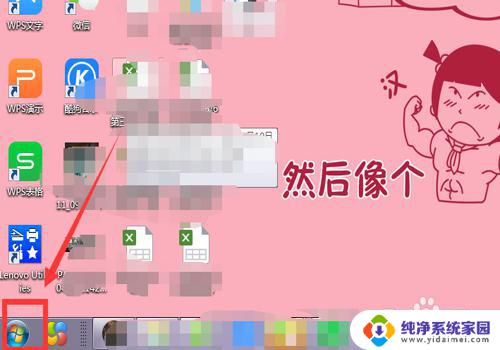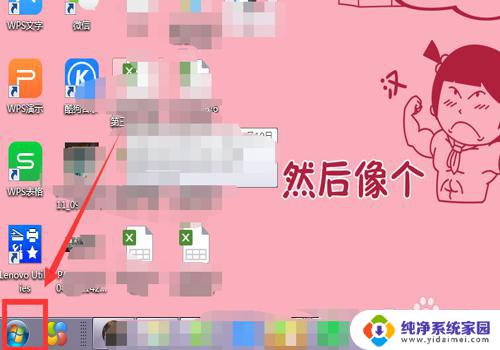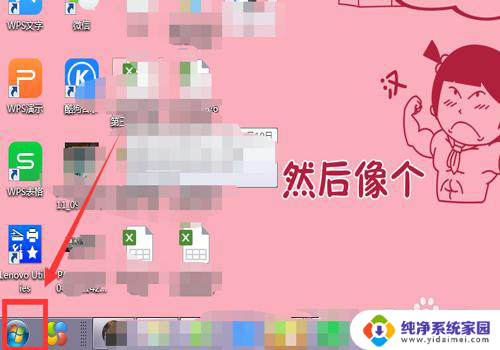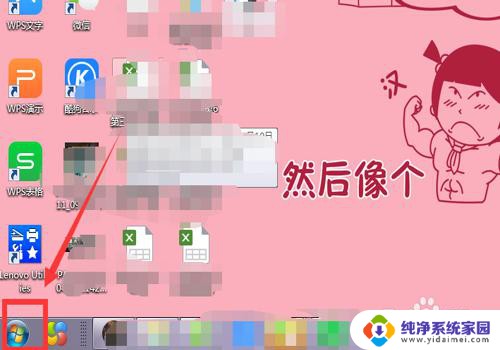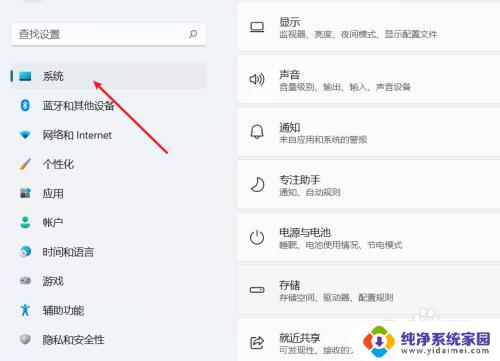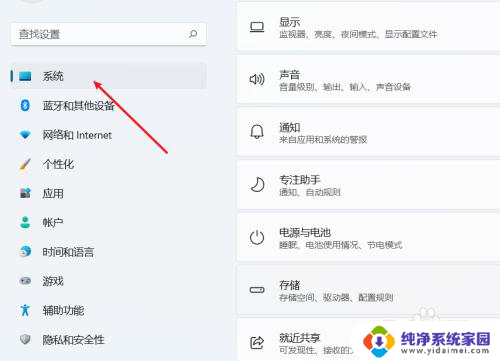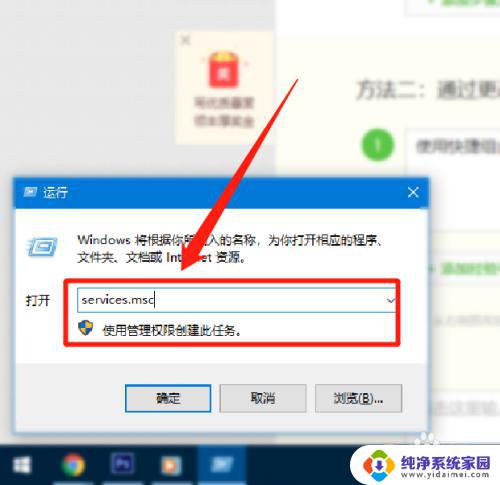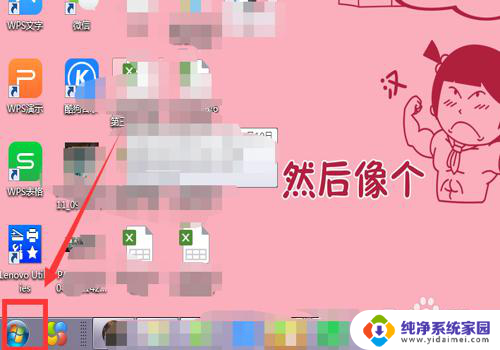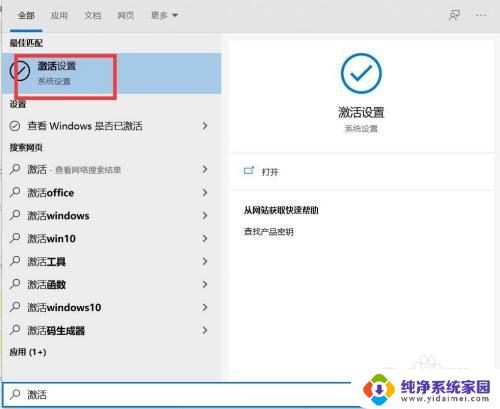电脑出现windows怎么办? 如何解决电脑提示激活Windows的错误
电脑出现windows怎么办,在使用电脑的过程中,我们有时候可能会遇到一些问题,比如突然出现提示激活Windows的错误,这时候我们不必过于担心,因为这个问题是可以解决的。只需要按照正确的步骤进行操作,我们就能够轻松解决电脑提示激活Windows的错误,让电脑正常运行。下面我将为大家介绍一些解决电脑提示激活Windows错误的方法,希望能够对大家有所帮助。
步骤如下:
1.点击主页面左下角的【开始】图标。
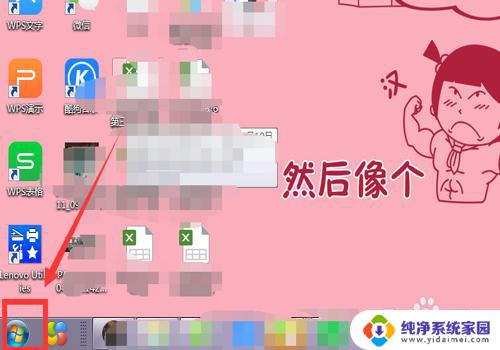
2.选中【计算机】。
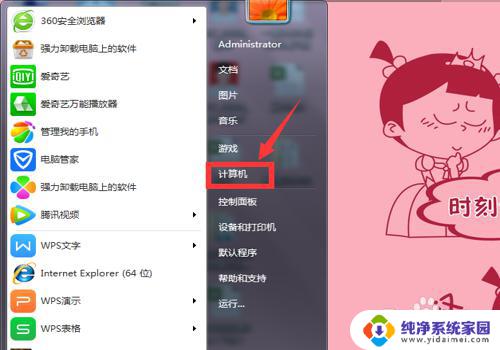
3.在弹出的页面,选中【系统属性】。
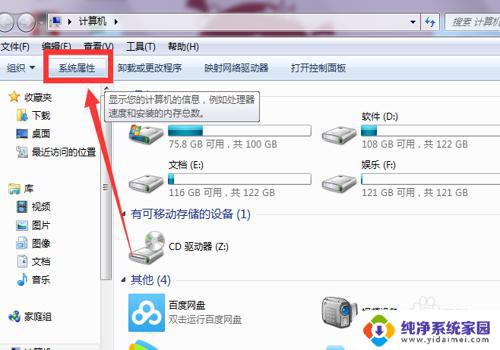
4.在系统属性下拉页面最后找到【Windows激活】。
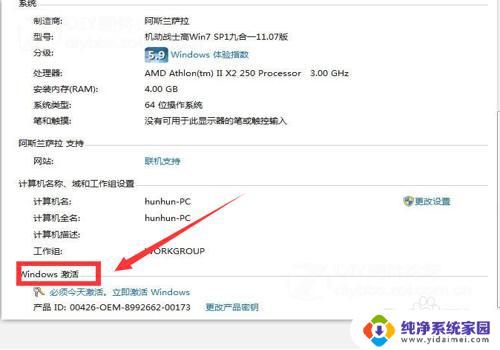
5.选择下方的【必须今天激活,激活Windows】。
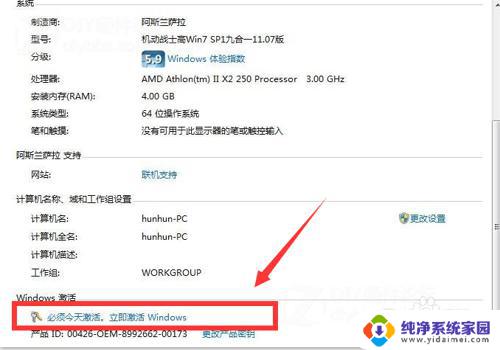
6.在弹出界面,根据提示,输入【密匙】。
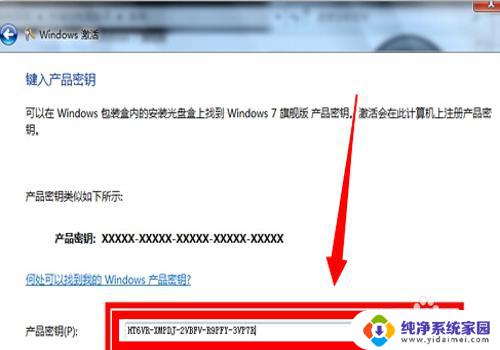
7.进入属【正在激活状态】
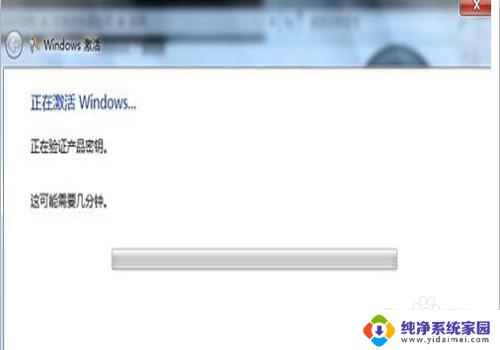
8.在激活完成后,弹出的提示对话框中选中【是】。
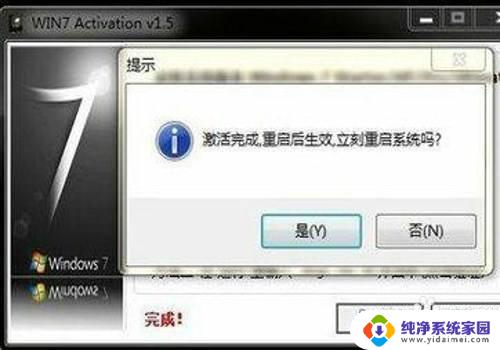
9.重启电脑后,再次查看,显示【Windows已激活】,就成功了。
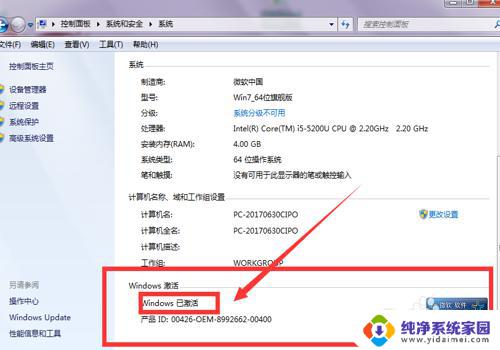
10.总结:1、点击主页面左下角的【开始】图标。2、选中【计算机】。3、在弹出的页面,选中【系统属性】。4、在系统属性下拉页面最后找到【Windows激活】。5、选择下方的【必须今天激活,激活Windows】。6、在弹出界面,根据提示,输入【密匙】。7、进入属【正在激活状态】8、在激活完成后,弹出的提示对话框中选中【是】。
9、重启电脑后,再次查看,显示【Windows已激活】,就成功了。
以上为解决电脑出现Windows故障的全部内容,如果您遇到此类问题,可以按照本文所述的方法进行解决,祝各位顺利解决问题。